На ноутбуці рідко виникає необхідність повернути екран. Як правило, з такою проблемою стикаються користувачі, які випадково повернули екран і тепер не знають, як повернути все назад. У даній статті ми опишемо кілька способів, як повернути екран на ноутбуці в звичне положення.
Як повернути екран на ноутбуці за допомогою Windows
Найпростіший спосіб повернути екран на ноутбуці чи комп’ютері це скористатися вбудованими в Windows інструментами.
У Windows 7 це робиться наступним чином. Клікніть правою кнопкою миші по робочому столу і виберіть пункт «Роздільна здатність». Після цього перед вами з’явиться вікно з настройками екрану. Тут потрібно відкрити випадаюче меню «Орієнтація» і вибрати потрібний режим відображення. Якщо ваш монітор встановлений стандартним способом, то вам підійде варіант «Альбомна». Після вибору потрібної орієнтації збережіть налаштування, натиснувши на кнопку «Ок».

Якщо у вас Windows 10, то вам потрібно натиснути правою кнопкою миші по робочому столу і вибрати пункт «Налаштування екрану». Після цього відкриється вікно «Параметри» з відкритим розділом «Система – Екран». Тут потрібно відкрити випадаюче меню «Орієнтація» і вибрати підходящий варіант положення екрану.

Як повернути екран на ноутбуці за допомогою драйвера відеокарти
Також ви можете повернути екран на ноутбуці за допомогою драйвера відеокарти. Якщо у вас відеокарта від NVIDIA, то вам потрібно натиснути правою кнопкою миші по робочому столу і вибрати пункт «Панель управління NVIDIA». Після цього перед вами відкриється вікно з настройками вашої відеокарти. Тут потрібно перейти в розділ «Дисплей – Поворот екрану» і вибрати там відповідну орієнтацію.

Якщо у вас відеокарта від AMD, то поворот екрану вашого ноутбука виконується аналогічним способом. Клікніть правою кнопкою миші по робочому столу і виберіть пункт «Catalyst Control Center». Після цього перед вами повинно з’явитися вікно з настройками вашої відеокарти. Тут потрібно перейти в розділ «Common Display Tasks – Rotate Desktop» вибрати відповідну орієнтацію екрану. Щоб зберегти налаштування натисніть на кнопку «Apply».
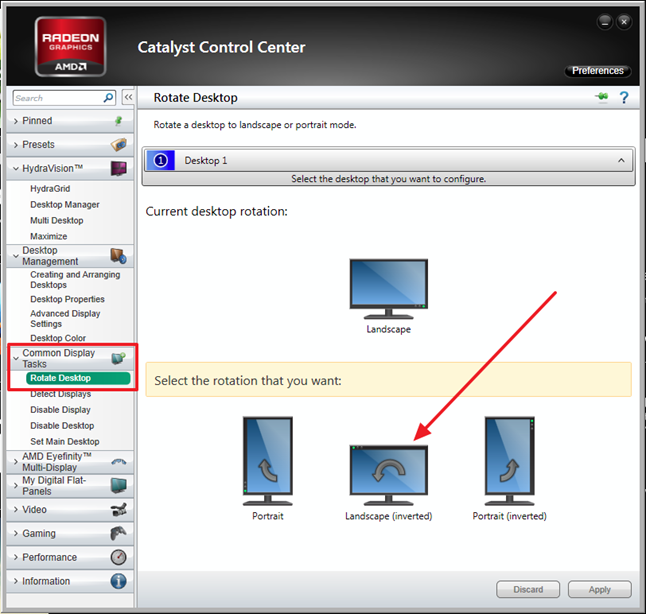
Драйвери для інтегрованої графіки Intel також повернути екран ноутбука. Натисніть комбінацію клавіш Ctrl + Alt + F12. Після цього на екрані повинно відкритися вікно з налаштуваннями інтегрованої графіки Intel. Перейдіть на вкладку «Display Settings» і вберите там відповідну орієнтацію екрану. Щоб зберегти налаштування натисніть на кнопку «Apply».
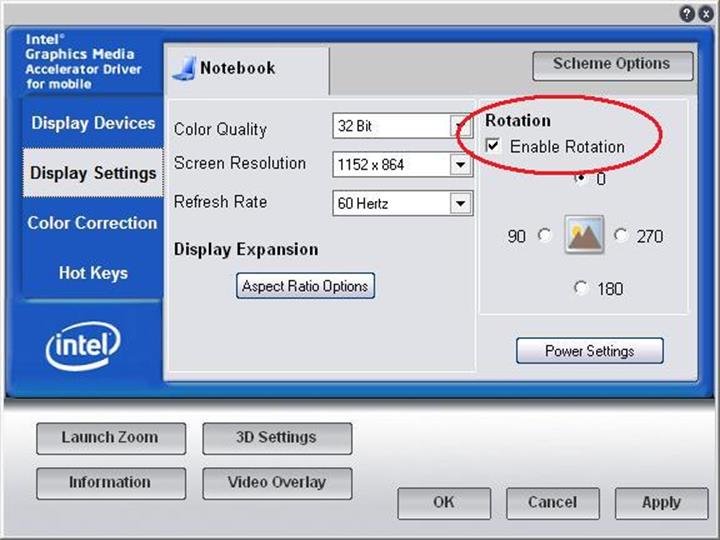
Дізнатися більше про поворот екрану на ноутбуках з інтегрованою графікою Intel можна ось тут.
Комбінації клавіш для повороту екрану на ноутбуці
На деяких ноутбуках поворот екрану можна виконувати за допомогою комбінацій клавіш. Для цього зазвичай використовують наступні комбінації клавіш:
- Поворот на 0 градусів (звичайний альбомний режим): Ctrl + Alt + стрілка вгору;
- Поворот на 90 градусів: Ctrl + Alt + стрілка вправо;
- Поворот на 180 градусів: Ctrl + Alt + стрілка вниз;
- Поворот на 270 градусів: Ctrl + Alt + стрілка вліво;






